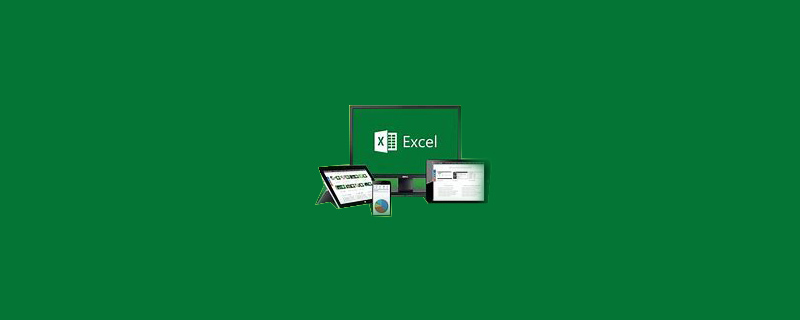
excel生日按月日排序的方法
Excel 2003:
? ? 1.選擇A1:B18區域中的任一單元格,單擊菜單“數據→數據透視表和數據透視圖”,在對話框中單擊“完成”按鈕。
? ? 2.先后將“出生日期”字段和“姓名”字段拖到行區域中,“姓名”字段要位于“出生日期”字段右側。
? ? 3.取消匯總項:右擊“出生日期”字段中的任一單元格,在彈出的快捷菜單中選擇“字段設置”。
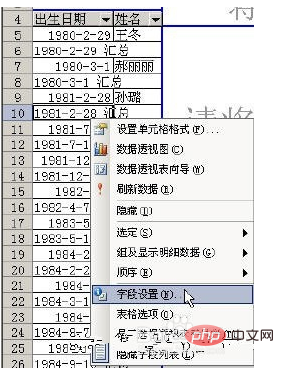
在彈出的“數據透視表字段”對話框中,選擇“無”。
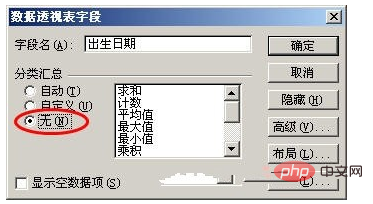
4.再次右擊“出生日期”字段中的任一單元格,在彈出的快捷菜單中選擇“組及顯示明細數據→組合”,彈出“分組”對話框,在“步長”下選擇“日”,此時“月”和“日”同時處于選中狀態。單擊“確定”按鈕。

?Excel自動將“姓名”按月和日進行分組并排序。
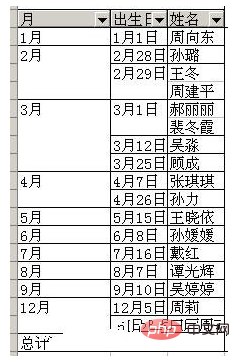
Excel 2007:
? ? 1.選擇A1:B18區域中的任一單元格,在功能區中選擇“插入”選項卡,在“表”組中選擇“數據透視表→數據透視表”。在彈出的對話框中單擊“確定”按鈕。
? ? 2.在“數據透視表字段列表”中,先勾選“出生日期”字段,然后勾選“姓名”字段。在“行標簽”中,“出生日期”字段在“姓名”字段的上方。
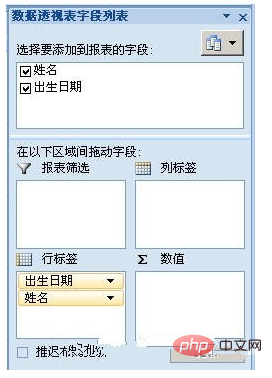
3.在數據透視表中,右擊任一日期,在彈出的快捷菜單中選擇“組合”。彈出“分組”對話框,在“步長”下選擇“日”,此時“月”和“日”同時處于選中狀態。單擊“確定”按鈕。

Excel自動將“姓名”按月和日進行分組并排序。
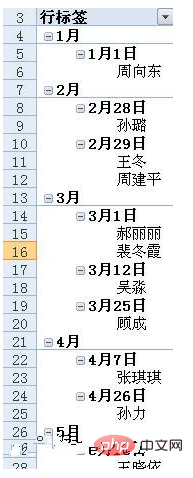
? 版權聲明
文章版權歸作者所有,未經允許請勿轉載。
THE END



















